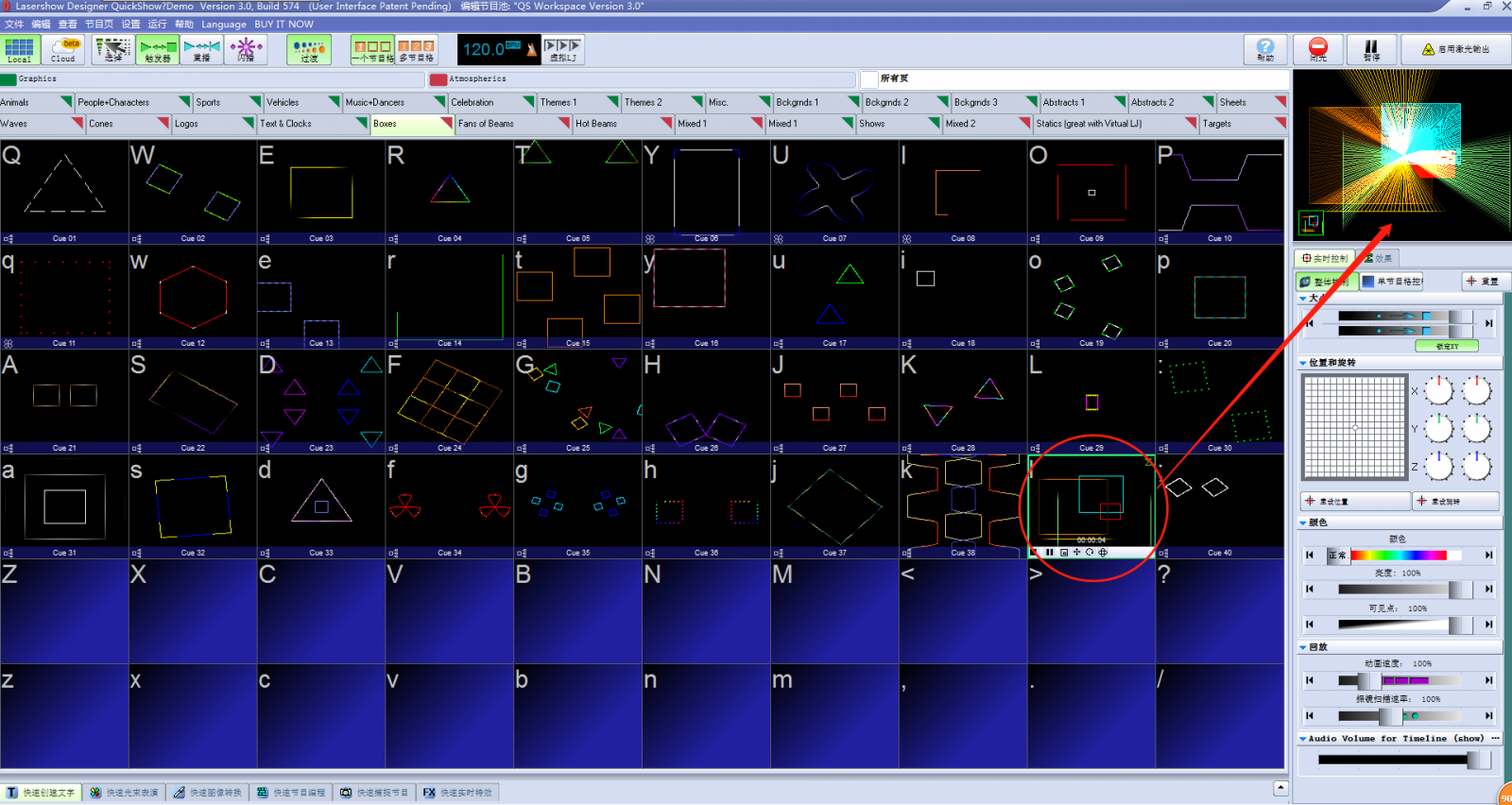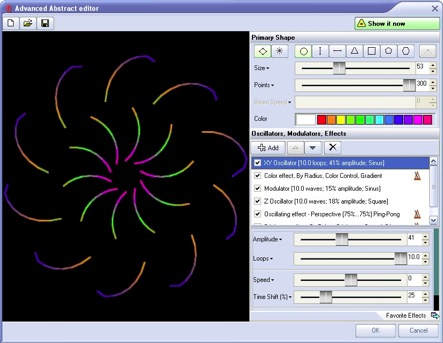激光灯可以做出各种各样的效果,比如:激光光束网、激光动画文字、激光时光隧道,建筑地标激光,水幕激光投影等。这些效果都是依靠激光灯控制软件才能完的。
今天
KVANT科旺特激光小编带大家一起来学习一下美国穿山甲(Pangolin)激光灯控制软件Quickshow的介绍和使用。
一、QuickShow是一套完整的激光软件系统,它包含了图形和动画功能,具备当今激光表演创作和播放所需的一切功能。
QuickShow 包含或具有以下内容或功能:
1.图形动画
其中图形动画包含:静态图形帧 (图案或者logo)、动画帧、太空(Abstracts)帧、文字、自动追踪转换位图为激光能用的图案 (BMP, JPG, GIF)
2.光束
光束包含:定位光束、光束编程、光束形状(扇形,锥形,波浪形等。)
3.节目表演控制方法
节目表演控制方法就是实时表演(激光灯光师)、预编程回放、现场表演和预编程元素混合表演。
二、无论你是刚接触的激光新手,还是相对的激光行家,Quickshow都能满足你的要求
对于一般激光表演,你几乎可以开箱即用。你所需要做的只是点点鼠标或者敲敲键盘,根据音乐随意播放节目。Quickshow自带近2000个图形、动画、光束和节目,完全可以满足你的一般需要。
不过,Quickshow却绝非如此简单。其强大之处在于内置了多个快速创建新内容工具,让你按需创建自定义节目。比如你可以把现有的位图快速转换为激光能用的图案,非常容易地制作光束等。而"
快速创建文字"工具(见下图)则可以让你快速制作多种文字效果,比如滚动文字、波形文字等。你还可以为文字选择字体、颜色和各种。
其他栏目工具则为你提供PRO软件级别的功能,比如不同动画的叠加、排序,根据音乐节拍自走,时间线编程,与音乐同步,DMX通道控制,以及同时控制多达6台激光灯等功能。
1: 要快速进行表演,点击预置的节目格即可。
比如你要播放一些迷幻光束效果,点击主界面上的“Boxes”标签即可看到如下图的界面。每个格子包含一个光束效果小节目,一个页最多包含60个格。
鼠标悬停在节目格上面可以看到动画的预览,让你知道输出到激光时的大概效果。
要播放该节目,用鼠标点击该格或者按下键盘所对应的键值即可立即输出到激光。再容易不过了!
2: 用Quickshap添加自定义内容
再高一个级别的用户可能会尝试创建自己的内容。要创作abstract太空光束,你可以使用QuickShape工具。该工具可以让你调整光束效果最重要的一些参数,比如
大小、点数、颜色以及速度等。
3: 对于专业级用户,"Abstract迷幻效果编辑器"模块将为你开放所有功能。
"Abstract"模块可以让你添加多层调节器、振荡器、颜色循环以及其他各种波形线条效果。层叠数目无限制,让你可以做出令人惊叹的迷幻效果!这是其他软件很难甚至无法做到的!
以上就是小编为您整理的关于
激光灯控制软件Quickshow的介绍和使用,美国穿山甲Pangolin上部分内容,由于时间介绍到这里,我们下期接着讲具体如何使用激光灯控制软件Quickshow。
 中国
选择国家
中国
选择国家
 中国
选择国家
中国
选择国家